zigsow株式会社様、ならびにベンキュージャパン株式会社様に、この場を借りて御礼申し上げます。
今回レビューさせていただきます製品は、24型液晶モニタ「XL2420T」です。
プロゲーマーの協力のもとe-Sports (競技用電子ゲーム)用に開発されたFPSゲーマー向けモデルです。前作XL2410Tも非常に素晴らしい製品でしたので、期待に胸を膨らませてレビューに参りたいと思います。
初レビューとなりますので至らない点も多いかと思いますが、最後までお付き合いいただければ幸いです。
1. 開封
2. 本体外観・付属品
3. 特徴・機能
4. 「Black eQualizer」を試す! Left 4 Dead 2編
5. テアリングの軽減を体感! Portal 2編
6. 総評
まずはパッケージと本体・付属品を見ていきます。
■パッケージ
BenQのイメージカラーとなっている紫を基調としたカッコいいデザインです。
右下には、なにやら気になる人物が…。
このモニタはBenQとZOWIE GEARの共同開発により生まれた製品ですが、両氏はそのZOWIE GEAR所属、スウェーデン出身の元プロゲーマーです。
彼ら伝説的なゲーマーが携わっているのですから、期待も高まろうというものです。
■本体・付属品
今回使わないUSBケーブルとD-Subケーブル以外を、袋から出してフィルムを剥がした状態で並べました。
左上から…
・モニタ本体
・モニタスタンド
・モニタベース
・クイックスタートガイド
・CD-ROM (ドライバ、電子マニュアル)
・保証書
・NVIDIA 3D Visionのドライバ案内の紙
・保護用カバー
・S. Switch (Swift Switch)
・電源ケーブル
・Dual-Link DVI-D ケーブル
・USBケーブル
・ミニ D-sub 15ピン ケーブル
・ヘッドフォンフック (画像には写っていません)
以上が内容物になります。
本体は3つのパーツに分かれていますが、クイックスタートガイドの指示に従い30秒ほどで組み立てることができました。ドライバーなどの工具は必要ありませんでした。
VESA規格(100x100mm)に対応していますので、モニタアームを使うことも可能です。
■本体外観
前作XL2410Tではかなりガッシリとしたフォルムでしたが、
本製品はスラッとしたスタイリッシュなデザインに変化しています。
・ベゼル部
正面から見て一番印象が変わったと思ったのはベゼル部です。
前作では上下19mm、左右24mmと少し幅が広いかなという印象でしたが、
本製品は上下18mm、左右19mmと確実にスリムになっています。
また電源ボタンとOSD操作用ボタンがあった右下のでっぱりもなくなったため、縦画面を横に3枚並べて大画面でヌルヌルゲーミング…なんて妄想も膨らみます。
・スタンド
モニタスタンドの奥行きは、前作と比べて約半分の4cm程度になっていてとてもスリムになったように感じます。
モニタベースもゴツゴツした四角形から、シュッとした細長い形に変わりました。
またモニタベースの両サイドには磁石が内蔵されており、S. Switchがピタっとくっつきます。
前作のスタンド後部にはコードをまとめるためのフックのようなものがついていましたが、本製品はそれをなくした代わりにスタンド自体に穴を開けることでコードをまとめることができるようになっています。
・奥行き
測ってみたところモニタ本体は63mm、モニタベースは236mmでした。
前作と比べると、わずかながら増してしまったようです。
前作XL2410Tも無難なデザインだったので特に不満はありませんでしたが、
さらに洗練されたXL2420Tのデザインはとても魅力的に感じました。
■付属品
・ヘッドフォンフック
スタンドの後ろにヘッドフォンを掛けるためのフックがついています。
ヘッドフォンフックは少し力を入れて回せばはずすことができます。
・保護用カバー
モニタ全体を覆うことができるビニール製のカバーです。
LANパーティー(互いに自身のマシンを持ち寄り、ゲームをプレイするイベント)のために考えられたものだと思います。
モニタスタンド上部にはハンドルがついているので、保護用カバー上部にもハンドルを出すための穴が開いています。
・S. Switch
OSDメニューを操作するためのコントローラーです。
表にはホイール、裏にはソールがついていて、一見マウスのようにも見えます。
ホイールが「上下移動」、ホイールクリックが「決定」、一番上の矢印ボタンが「戻る」に、それぞれ対応しているため、手元で楽々とモニタ設定ができます。
今までのモニタであれば、腕をピンと伸ばして、手を変な方向に曲げてカチッカチッと結構苦労して設定していましたが、S. Switchのおかげでサクサク設定できて便利でした。
また、「1」、「2」、「3」のボタンはそれぞれ画面の設定(プリセット)を登録しておくことができます。
ボタンを押してから約1.5秒で画面が切り替わるので、ゲーム毎でなくともステージ毎やシーン毎にモニタ設定を変更することが可能です。
私は以下のように設定しています。
1. sRGB (輝度20)
2. FPS1 (輝度20、Black eQualizer 10)
3. FPS1 (輝度20、Black eQualizer 20)
せっかく気軽に変更できるので、様々なゲームで試してみたいと思います。
■基本機能
・DCR(Dynamic Contrast Ratio) - 動的にコントラストを最適化
・AMA(Advanced Motion Accelerator) - 残像感の低減
・インスタントモード - 表示遅延の低減
最近のモニタには、どれもよくある機能ですが本製品にも付いています。
TNパネル、応答速度は5ms (GTG 2ms)となっていて、表面処理はノングレアです。
スペック表通りならば、ゲームに向いているパネルと見てよさそうです。
■120Hz入力
本製品で一番重要なポイントが120Hz入力です。
120Hzモニタは、従来の60Hzモニタと比べて2倍の早さで画面が更新されます。
これはデスクトップでマウスカーソルを動かすだけで一目瞭然です。
これがなぜFPSで重要なのかといいますと…
120fps(frames per second) 出ている場合、1f描画されるのに60Hzなら約0.0166s、120Hzなら約0.0083sの時間が掛かります。つまり60Hzモニタを使っている人よりも、120Hzモニタを使っている人の方が0.0083秒早く視覚情報が手に入るということです。
「なーんだ、大して変わらないじゃん」と思ったり思わなかったりしますが、塵も積もれば山となるということで!
120Hz入力の利点は、これだけではありません。言葉では言い表せないようなヌルヌル感を味わうことができます。
これはゲームに限ったことではなく、上の図のようにマウスカーソルもスルスルと移動してくれるのでブラウジングやOfficeなどの通常作業にも恩恵があります。
またテアリングをほぼ感じなくなるというのも大きな利点です。どうしても激しい動きが多くなるFPS系のゲームにおいて、かなり快適にプレイできるようになりました。
もう60Hz入力には戻れない!
■豊富な入力端子
・HDMI 1.4 ×2
・Dual-Link DVI-D ×1
・ミニ D-sub 15ピン ×1
・Display Port ×1
前作よりもHDMIの個数が増えて、バージョンも1.3から1.4に上がっています。
PC用モニタとして使用するだけでなくコンソール機で使用したい場合でも、いちいちケーブルを抜き差しする必要がなくなり気軽に遊べるようになりました。
また最新規格のDisplay Portにも対応しているので、今後旧規格が衰退するようなことがあっても安心できそうです。
■可動範囲
・高さ調整 : 実測48mm~128mm (ベゼル部の一番下から机までの高さ)
・チルト(傾斜) : -5~20度
・スイーベル(首振り) : -35~35度
・ピボット機能
前作と同様に本製品でも可動範囲がとても広くなっています。
さらにスタンドを押さえずとも片手だけでモニタを可動させられる点は、前作より改良されていると言っていいと思います。
また前作はスタンドが高すぎたので私は最低にして使っていましたが、これも改善されて中心前後が丁度いい位置にくるようになりました。このおかげで高さの微調整ができるようになりました。
ピボット機能がついているので縦スクロールSTGも広い画面でプレイできます。
PCゲーマーたるもの、様々なジャンルのゲームを嗜みたいものです。
FPS向けとはいえせっかくの高性能モニタですから、他ジャンルでも使えるのは嬉しいですね。
■強力なスケーリング機能
OSDメニューの画面モードからモニタスケーリングの設定が変更できます。
以下、基本の三つが使えるだけでなく…
・全画面、縦横比(アスペクト比固定)、1:1(ドットバイドット)
CRTや古い液晶に多い以下のサイズや…
・17型(4:3)、19型(4:3)、19型ワイド(16:10)
最近の液晶に多い以下のサイズも…
・21.5型ワイド(16:9)、22型ワイド(16:10)、23型ワイド(16:9)
全部エミュレートできてしまいます!
この辺りにもBenQとZOWIE GEARの強いこだわりが見えますね。
■大幅に改善されたOSDメニュー
前作で私が一番不満に感じていた点はOSDの操作性だったのですが、
本製品のOSDはデザインが完全に一新されていて、とても使いやすくなっています。
上下で移動して項目を選び…さらに選び…を繰り返す階層型になっています。
操作パネルがタッチ式になっていて、軽く触れるとサクサク動くので快適です。
普段は消灯していて指を近づけると光るというギミックも素晴らしいですね。
プレイ中に目障りにならないように考えられていて好感が持てます。
Black eQualizer(以下BeQ)は、モニタ側で画面の暗い箇所を補正して視認性を上げる機能です。画像モードでFPS1、FPS2、RTSのいずれかを選択しているとき、0~20の21段階の範囲で設定できます。初期値はFPS1が12、FPS2が20、RTSが15となっていました。
今回は暗いシーンの多いゾンビ系FPS『Left 4 Dead 2 (Valve Software)』をプレイして、その効果のほどを確認してみたいと思います。
BeQ:0だとほぼ正面以外が真っ黒ですが、BeQ:20にしてみると下の瓦礫や右側のパイプが良く見えますね。
この二つの結果を見て、「おぉ、こんなに違うのか!Black eQualizerってすごい!FPS界に革命が起きるぞ!」などと心が踊りました。
が…、試しにブラウジング時などに使っているプリセットのsRGBで見てみたら…あれっ!?ちゃんと下の瓦礫や右側のパイプが見えています。
BeQの数値を弄って試していくと、sRGBより暗所が見やすくなるのはBeQ:16前後からという結果になりました。
うーん…、初期値12のFPS1の存在価値はあるのだろうか…。
もう一枚さらに暗いシーンを比べてみましが、BeQ:0は真っ暗。BeQ:10もsRGBと比べると暗い。
先ほどと同じようにBeQ:16以上ならsRGBより暗所が見やすくなることは確かです。
しかし、BeQ:16以上にすることで暗闇の敵を発見しやすくなるかと言うと正直怪しいと思います。
少しでも勝ちに行きたい、全体的に白っぽくなるのが気にならない、なら使うのもアリかもしれません。
もし使う場合は、設定値を中途半端にせず20に設定するのが最良だと思います。
個人的には最も期待していた機能だったのですが、少し残念な結果になってしまいましたね。
「3. 特徴・機能」で120Hzの恩恵の一つとしてテアリングの軽減を挙げました。
今回はスピード感のあるパズル系FPS『Portal 2 (Valve Software)』をプレイして、60Hzとの差を確認してみたいと思います。
かなり動き回るゲームなのでプレイしていると軽減されていることはすぐに体感できました。
わかりやすいようにテアリングが起きやすい状況の動画をアップロードしました。
動画の場面では、Portal 2の最大fpsとなる300fpsキッチリでています。
わかりやすいように動画の一部を画像にして並べてみます。
60Hzと比べると120Hz入力の方が、テアリングが軽減していることがわかります。
動画で見ていただいたように壁際での激しい視点移動は120Hzでもテアリングを感じますが、通常のプレイではほとんど感じなくなります。
個人差もあると思いますが私は目の疲れや3D酔いも改善されました。
テアリングは快適度に直接影響するので、軽減されることは大きな利点であると言えます。
前作XL2410Tも素晴らしい出来でしたが、デザインや入力端子などの改善だけでなく、Black eQualizerやS. Switchなどの新機能も搭載するなど、ゲーマー向けモニタに対するBenQの本気がうかがえる製品でした。
今回はしっかりとした環境がなかったので応答速度・遅延・残像感などを調べることができませんでしたが、BenQはそのあたりに定評があるのでおおむね安心できると思います。
これ以上モニタに何をつけるのかというほど多機能で、なおかつそれぞれがしっかりと作られているので、総合的な完成度は高いと思います。
ただBlack eQualizerの効果がいまひとつだったのは期待していた分、残念でした。
またS. Switchもプリセット切り替えはBlack eQualizerありきなので、あまり使うことはなさそうです。
しかしOSDメニューの操作性は確実に改善されていたので、この試みは評価できると思います。
一つ欠点を挙げるとすれば、実売価格が4万円前後という点でしょうか。
120Hz入力というだけであれば2万円程度で買えてしまうので、ゲーマー向けに調整されている点を考慮しても3万円前後でないと手が出しづらいように感じました。
最近のBenQは、FPS向けモニタだけでなくRTS向けのモニタも売り出すなど、ゲーマー向け製品の開発にかなり力を入れているようです。
すっかりBenQのファンになってしまいました。今後発表されるであろう新製品もしっかりチェックしていきたいと思います。



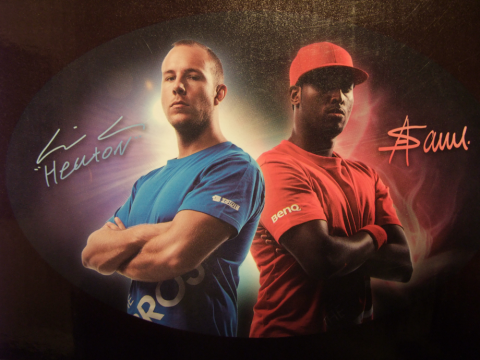

















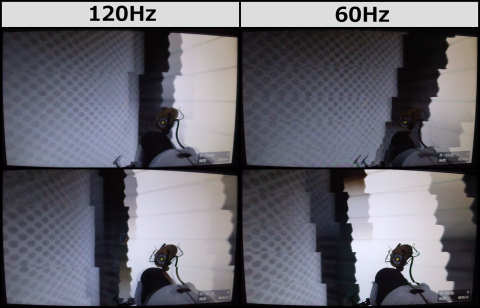


ふっけんさん
2012/03/03
私はデジカメではうまく撮れなかったので文章のみの比較です(^^;
Hylaさん
2012/03/03
ありがとうございます。
目視ではわかりやすいのに、撮影は上手くいかないんですよね…。
私も高性能な機材を持っていたわけではないので、なかなか大変でした。
harmankardonさん
2012/03/04
マウスカーソルの比較,思いつきませんでした.
とてもわかりやすかったです.
Hylaさん
2012/03/04
ありがとうございます。
ハイスピードカメラなんてハイテクなものがあれば、
フルスクリーンゲームでの比較などもしたかったのですが、苦肉の策です(笑)